
Harry James
0
3756
1047
Las etiquetas son una excelente manera de organizar los datos, para que pueda examinarlos rápido cuando necesitas concentrarte en un elemento en particular. Las etiquetas codificadas por colores son aún mejores, y el administrador de archivos de su Mac Finder 8 Finder Tips for Mac Newbies 8 Finder Tips for Mac Newbies Navegar archivos y carpetas usando el buscador nativo de archivos Mac Finder es bastante fácil, pero hay muchas más funciones ocultas detrás de los menús y atajos de teclado. los tiene - esos pequeños puntos coloridos en la barra lateral.
Cada etiqueta predeterminada obtiene su etiqueta de su color. Sin embargo, no tiene que seguir con esa etiqueta, como veremos más adelante en este artículo. Echemos un vistazo a cómo aprovechar al máximo las etiquetas de macOS.
¿Qué puedes hacer con las etiquetas??
Si bien nombrar bien los archivos y moverlos a carpetas lógicas mantiene sus datos organizados, etiquetar los archivos va un paso más allá. Las etiquetas hacen lo mismo para sus archivos que Gmail etiqueta Redescubrir etiquetas de Gmail y finalmente domesticar su bandeja de entrada Redescubrir etiquetas de Gmail y finalmente domesticar su bandeja de entrada Hay muchos trucos para lidiar con la sobrecarga de correo electrónico, pero hay uno justo debajo de su nariz que podría no ser utilizando: buenas etiquetas antiguas de Gmail. haz por tus correos electrónicos: agrega contexto.
Con las etiquetas, puede hacer que una variedad de datos sea fácil de encontrar en cualquier momento. Por ejemplo:
- Fotos que quieras editar más tarde.
- Datos que se pueden usar por poco tiempo, como boletos de avión, investigación de publicaciones de blog y primeros borradores de cualquier cosa..
- Artículos guardados que planea leer durante el fin de semana.
- Recibos que desea guardar Las mejores aplicaciones de recibo para escanear, rastrear y administrar facturas Las mejores aplicaciones de recibo para escanear, rastrear y administrar facturas Estas aplicaciones de escáner de recibos lo ayudarán a escanear, guardar y organizar cada factura para sus necesidades personales o comerciales . para la temporada de impuestos.
Lo bueno de las etiquetas en macOS es que puedes combinar diferentes tipos de archivos bajo un mismo paraguas. Además, puede usar varias etiquetas tanto para clasificar archivos como para restringir sus búsquedas más tarde.
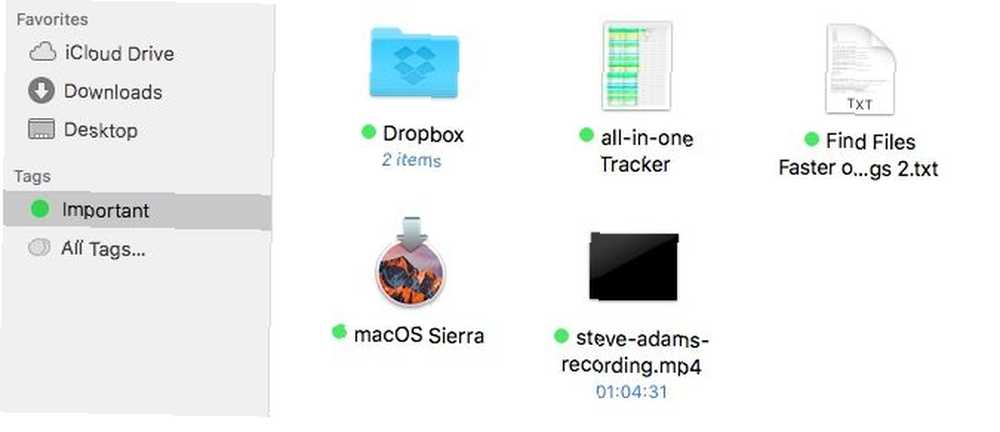
Cómo crear, editar y eliminar etiquetas en Finder
Finder te permite crear una etiqueta de varias maneras.
Etiquetado desde el menú contextual
Haga clic derecho en un archivo y seleccione Etiquetas ... en el menú contextual. Allí aparece un cuadro con un campo de texto para que ingrese el nombre de la etiqueta que desea crear. Escriba ese nombre y presione Entrar dos veces. Esto crea la etiqueta y la asigna al archivo que ha seleccionado..
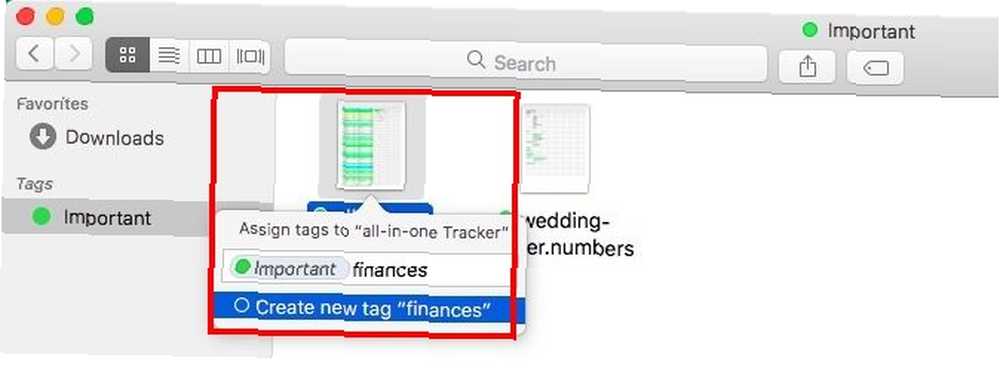
Asignar más de una etiqueta: Para asignar múltiples etiquetas a un solo archivo, deberá presionar Entrar después de cada nombre de etiqueta que escriba y luego una vez al final para completar el proceso. Si golpeas Esc o haga clic en otra parte de la pantalla en lugar de presionar Entrar al final, no hay nuevas etiquetas para ti.
Si desea asignar una o más etiquetas existentes a un archivo, selecciónelas de la lista que aparece justo debajo del campo de etiqueta. ¡Solo apunte y haga clic! Esta lista de etiquetas refleja la que aparece en la barra lateral.
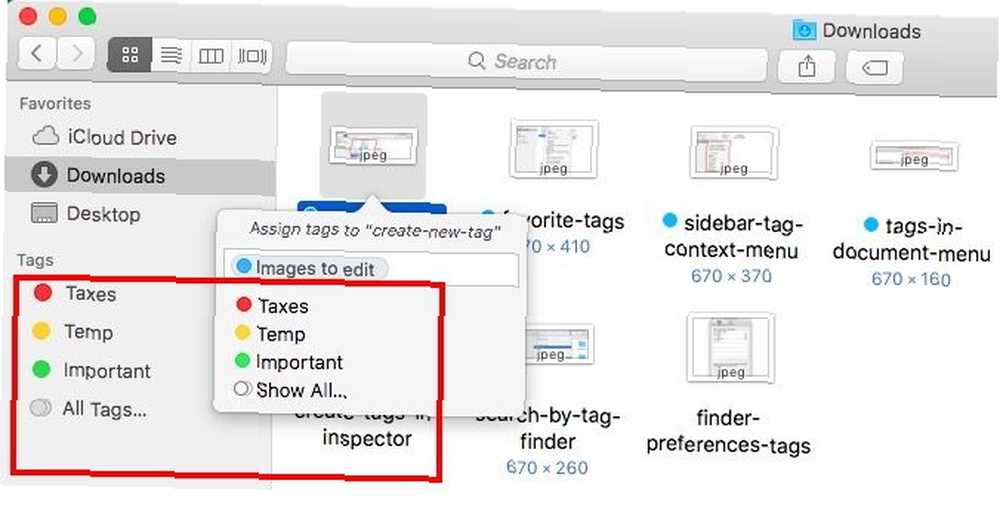
“Naciones Unidas”-asignar una etiqueta: Digamos que en medio del etiquetado, después de todo, decide que no desea usar una etiqueta particular para el archivo seleccionado. Si selecciona esa etiqueta en el campo de texto y presiona el Borrar clave, macOS ya no usará esa etiqueta para ese archivo. Esto no borrar elimine la etiqueta: deberá abrir el menú contextual de la etiqueta en la barra lateral o visitar Preferencias> Etiquetas para eso.
Marcar una etiqueta: ¿Tiene curiosidad sobre las etiquetas que puede seleccionar directamente desde el menú contextual? Esos son “favorito” etiquetas para uso rápido en los menús del Finder. Puedes elegir qué etiquetas se muestran como favoritas. Para saber cómo, salta al Administre todas sus etiquetas sección a continuación.

Etiquetado desde la barra de herramientas
En lugar de abrir el cuadro de diálogo Etiquetas desde el menú contextual de un archivo, invoca a través del Editar etiquetas botón de la barra de herramientas cuando tiene un archivo seleccionado. UNA “caja de etiquetas” aparece cerca del botón de la barra de herramientas. Se ve y funciona como el que discutimos anteriormente, por lo que no debería tener problemas para que funcione.
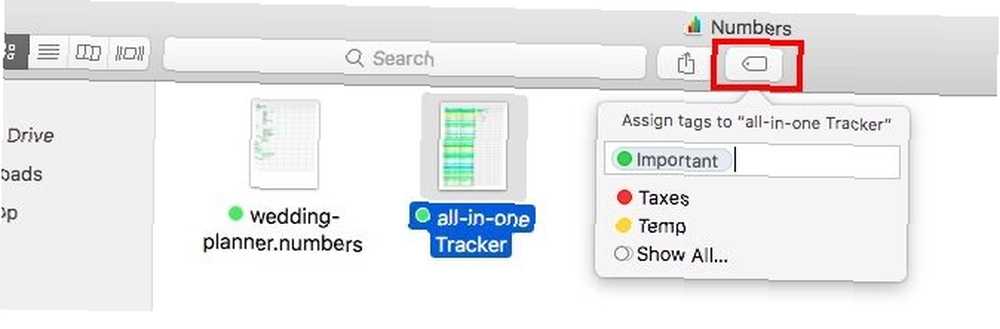
Si no puedes ver el Editar etiquetas botón, es probable que lo haya ocultado durante uno de sus esfuerzos de desorganización 9 Consejos para una experiencia Mac minimalista y más eficiente 9 Consejos para una experiencia Mac minimalista y más eficiente La interfaz de su Mac es limpia y hermosa como es, pero con algunos ajustes aquí y allá, puede pulirlo un poco más para una experiencia de escritorio más agradable. . Para recuperar ese botón, primero haga clic derecho en cualquier lugar de la barra de herramientas. A continuación, seleccione el Personalizar la barra de herramientas… opción del menú para ver el conjunto completo de botones de barra de herramientas disponibles. Ahora arrastre el Editar etiquetas botón de este conjunto a la barra de herramientas.
Etiquetado desde el inspector de archivos
Puede agregar / eliminar etiquetas del cuadro de diálogo Inspector u Obtener información para cualquier archivo o carpeta. Para abrir Inspector para un archivo seleccionado, haga clic en Archivo> Obtener información o presione Cmd + I. Nuevamente, la sección de etiquetas aquí es una réplica del cuadro de creación de etiquetas que vimos arriba.
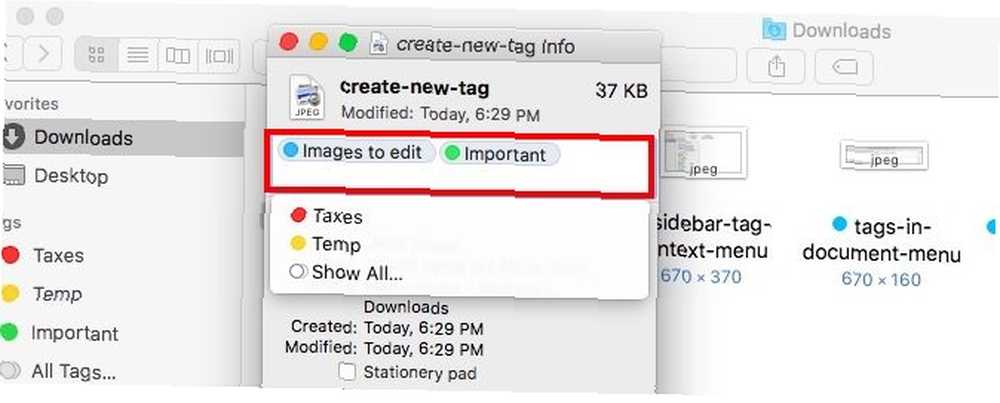
Etiquetado dentro de las aplicaciones
Encontrará el mismo mecanismo de etiquetado que discutimos anteriormente en un par de otros lugares también:
- los “documento” menú - El menú que aparece cuando hace clic en el nombre de un archivo o documento en aplicaciones como Vista previa, Páginas y QuickTime Player.
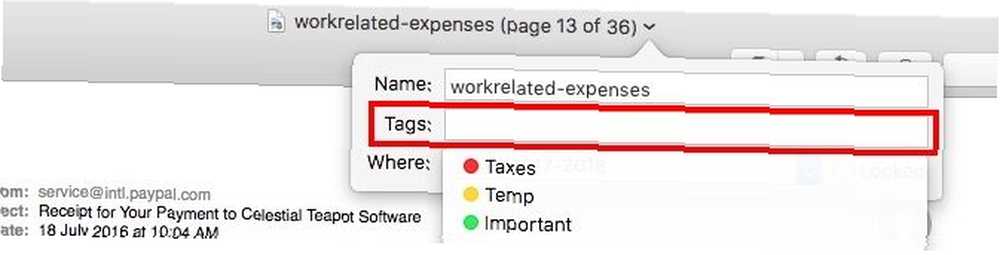
- los Salvar y Guardar como… diálogos

Dado que estas opciones de etiquetado están disponibles dentro de las aplicaciones, solo se aplican a los archivos. Para etiquetar carpetas, tendrá que recurrir al menú contextual, la barra de herramientas o el Inspector.
Administre todas sus etiquetas
Si desea crear, editar y eliminar etiquetas de forma masiva, el Etiquetas pestaña en Finder's Preferencias es el camino a seguir Abra el cuadro de diálogo Preferencias haciendo clic en Buscador> Preferencias ... o presionando Cmd + , en el teclado.
A continuación, cambie a Etiquetas lengüeta. Aquí verá una lista de todas las etiquetas disponibles para su uso, incluidas las que haya creado sobre la marcha a través del menú contextual, la barra de herramientas del Finder, etc. Para crear nuevas etiquetas y eliminar las existentes desde aquí, use el “+“/ /”-” botones debajo de la lista de etiquetas.
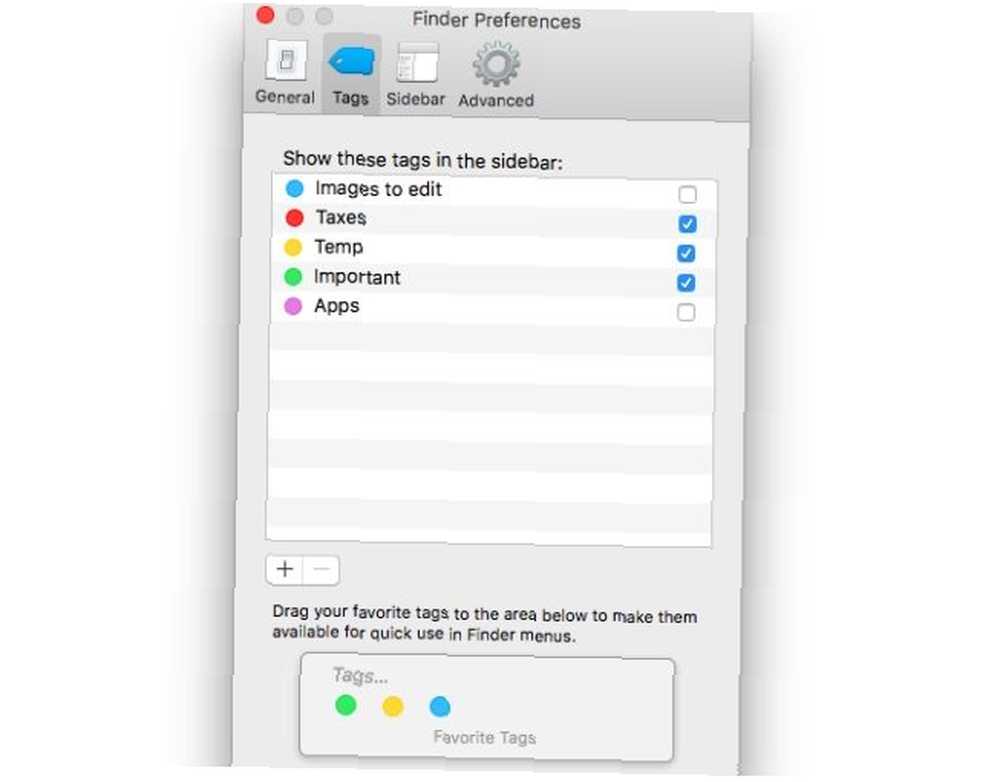
Para cambiar el nombre de una etiqueta, presione Entrar cuando tienes la etiqueta seleccionada. Incluso puede asignarle un color diferente: haga clic en el color existente de la etiqueta en la lista para ver el menú de colores disponibles. Anule la selección de la casilla de verificación de cualquier etiqueta si ya no desea que esa etiqueta aparezca en la barra lateral del Finder.
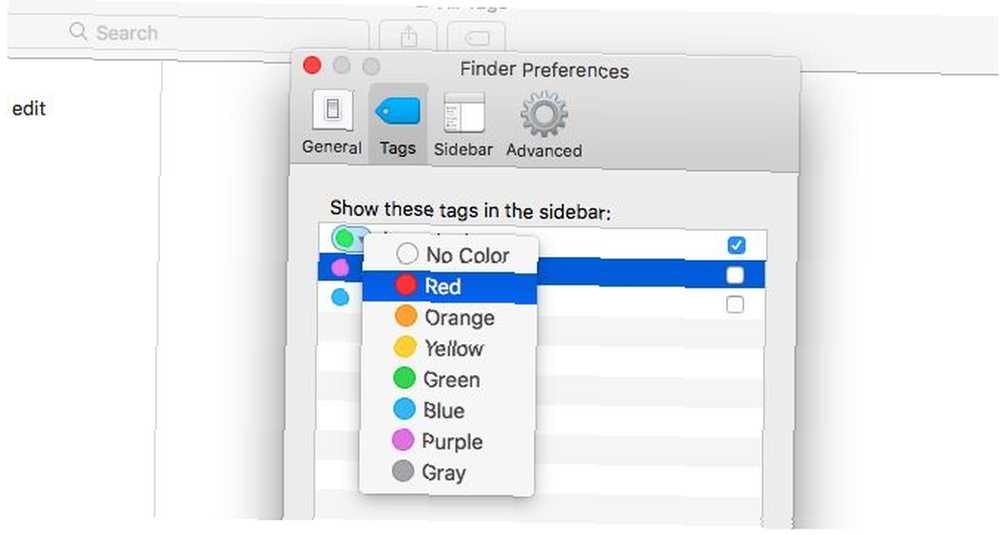
Cualquier etiqueta que arrastre de la lista de etiquetas y la suelte en “Favoritos” el área debajo de la lista se mostrará en los menús del Finder para una selección y deselección rápidas. Arrastre una etiqueta fuera de esta área para que desaparezca del menú contextual..
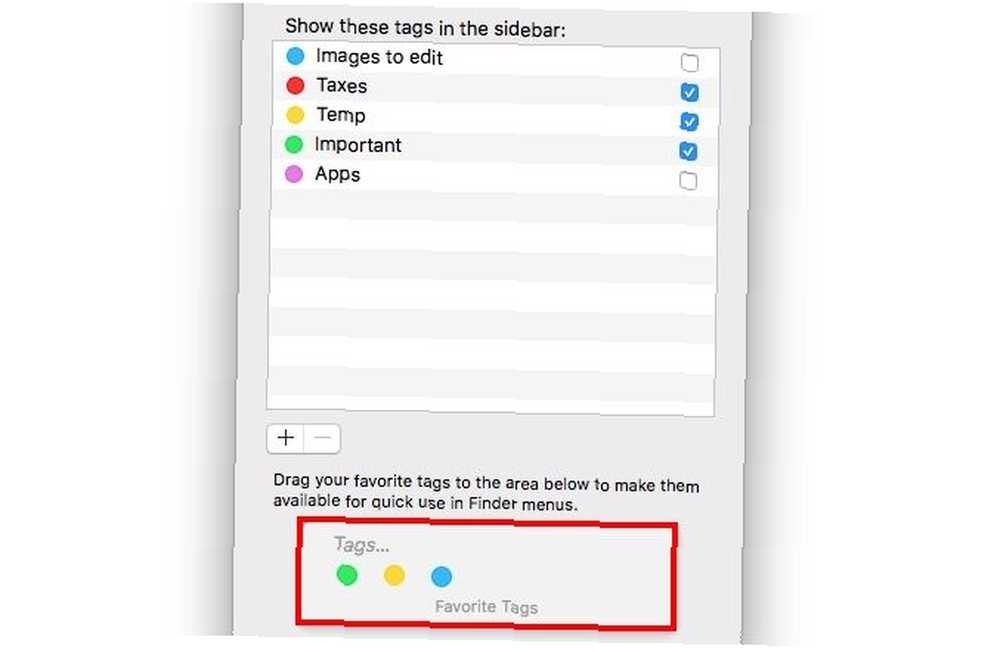
Probablemente haya notado que puede manipular etiquetas desde la barra lateral del Finder a través de su menú contextual. Las opciones que puede elegir se explican por sí mismas, por lo que no las abordaremos. Tenga en cuenta, aunque la distinción entre el Eliminar etiqueta y Eliminar de la barra lateral opciones del menú. Este último oculta la etiqueta de la vista, pero no la elimina para siempre.
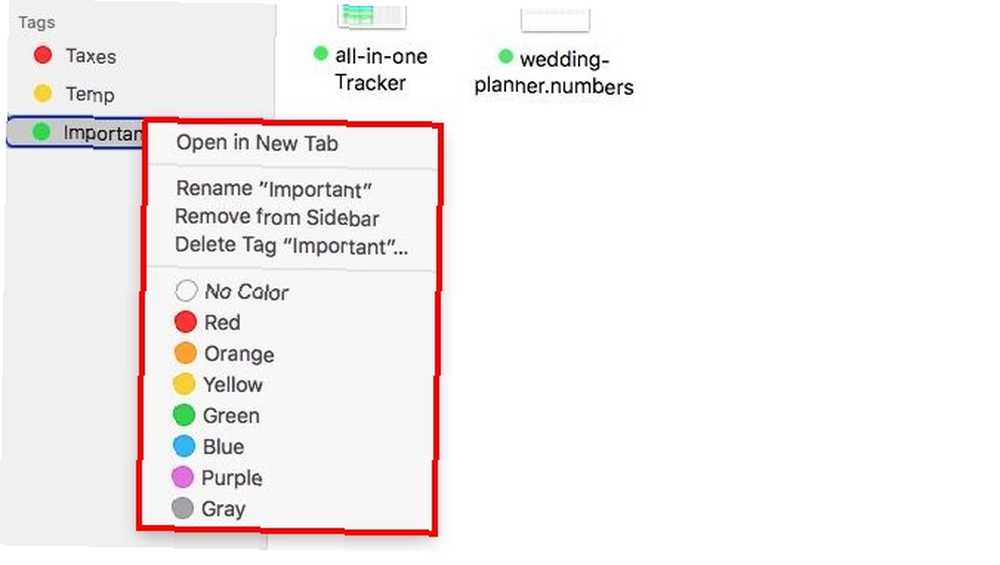
Cómo usar etiquetas para simplificar la búsqueda de archivos
Es posible que ya haya descubierto que puede filtrar archivos y carpetas por etiquetas haciendo clic en cualquiera de las etiquetas en la barra lateral del Finder. ¿Qué puedes hacer más allá de esto? Tenemos algunas sugerencias:
- Buscar por etiqueta en Finder. Comience a escribir el nombre de una etiqueta o su color en la barra de búsqueda del Finder y luego puede elegir entre las etiquetas coincidentes que aparecen.
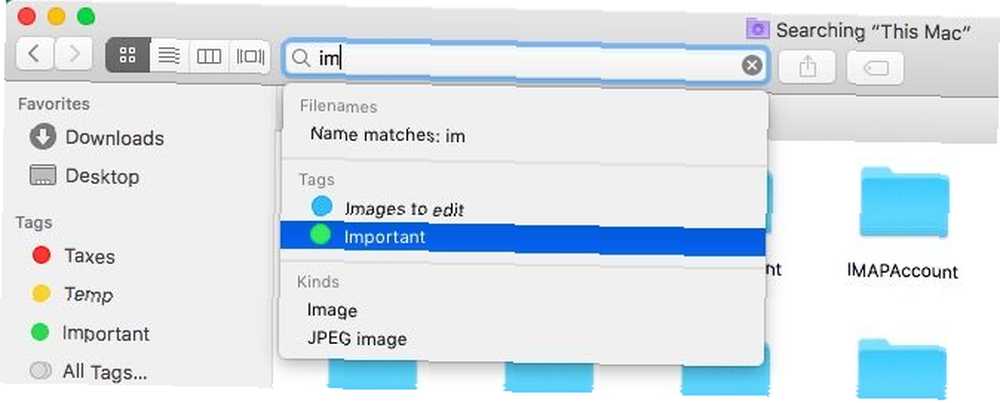
- Configure una carpeta inteligente para filtrar por (múltiples) etiquetas 8 Carpetas inteligentes que necesita en su Mac (y cómo configurarlas) 8 Carpetas inteligentes que necesita en su Mac (y cómo configurarlas) Una carpeta inteligente Mac le permite agrupe archivos similares de toda su máquina. Aquí le mostramos cómo usarlos y algunos excelentes ejemplos para comenzar. .
- Pídale a Siri que filtre los archivos por una etiqueta específica.
- Organice los elementos del Finder por etiquetas a través de Ordenar por y Organizar por opciones bajo Ver> Mostrar opciones de vista.
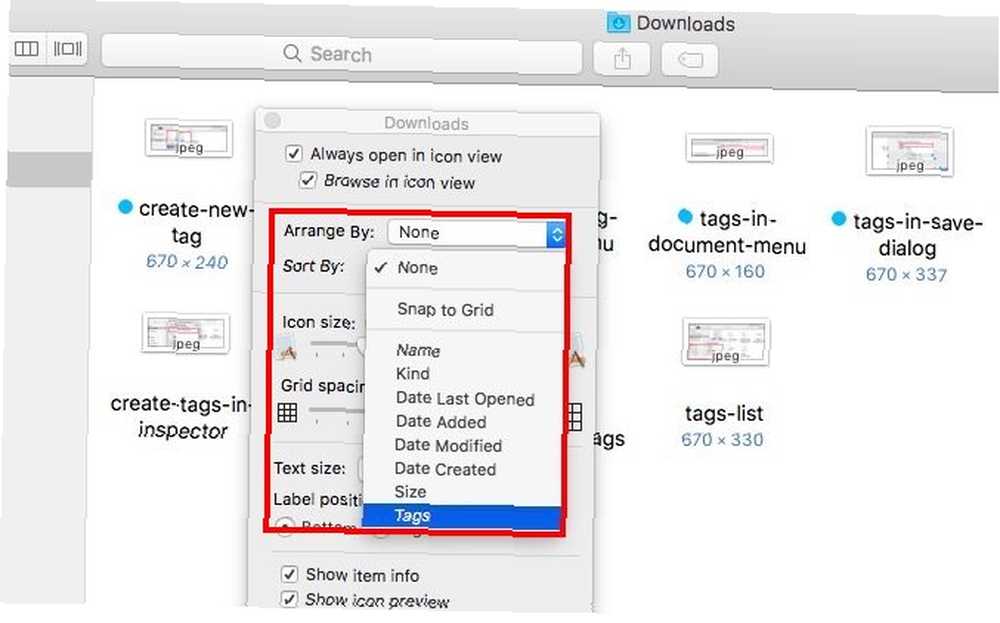
- Busque por etiqueta en Spotlight escribiendo etiqueta: nombre_etiqueta. Es una pena que la búsqueda de etiquetas en Spotlight no funcione para todos, y no hay una explicación o solución fácil a la vista. Sin embargo, esto no será un problema para usted si utiliza una aplicación de terceros que admita la búsqueda de etiquetas de macOS.
¿Usas etiquetas?
Debemos admitir que el sistema de etiquetado en macOS es un poco temperamental a veces, pero aún vale la pena usarlo. Si te encuentras con uno o dos problemas técnicos, reiniciar Finder debería solucionar el problema. Para hacer eso, mantenga presionada la Opción clave y el Cmd tecla, haga clic en el icono del Finder en Dock y haga clic en Relanzar del menú que aparece.
Si hasta ahora ha ignorado las etiquetas en su Mac, le recomendamos que las pruebe. Pueden ayudarlo a encontrar los archivos y carpetas correctos con un mínimo esfuerzo cada vez.
¿Quieres más consejos para usar Finder en Mac? Vea cómo completar tareas en un clic con las Acciones rápidas del Finder Acciones rápidas del Finder Tareas Mac completas en un clic Las acciones rápidas del Finder Las tareas Mac completas en One Click Las acciones rápidas en macOS facilitan la creación de flujos de trabajo personalizados que realizan tareas repetitivas en segundos. He aquí cómo probarlos ahora. .











